परीक्षण अवधि समाप्त होने के बाद परीक्षण सॉफ़्टवेयर को कैसे पुनर्स्थापित करें
अनेक वस्तुओं का संग्रह / / August 04, 2021
विज्ञापन
अधिकांश महत्वपूर्ण और मूल्यवान सॉफ़्टवेयर का एक प्रीमियम संस्करण है। लेकिन इससे पहले, वे सॉफ्टवेयर का एक परीक्षण संस्करण प्रदान करते हैं, जो परीक्षण अवधि समाप्त होने के बाद हमें एक सदस्यता प्रदान करता है। आज हमारे पास एक गाइड है कि परीक्षण अवधि समाप्त होने के बाद ट्रायल सॉफ़्टवेयर को कैसे पुनर्स्थापित किया जाए। तो बिना किसी और समय को बर्बाद किए, आइए हम अपने संपूर्ण मार्गदर्शक के साथ आरंभ करें।
सॉफ़्टवेयर सॉफ़्टवेयर की स्थापना के समय रजिस्ट्री पर एक प्रविष्टि बनाता है। या, यदि हम पहली बार सॉफ़्टवेयर चलाते समय कहते हैं, तो सॉफ़्टवेयर का कोड एक फ़ाइल बनाता है और इसे ड्राइव-इन एन्क्रिप्टेड रूप में सहेजता है, जिसे आगे संपादित नहीं किया जा सकता है। लेकिन फिर भी, आपके पीसी पर ट्रेन सॉफ़्टवेयर को पुनर्स्थापित करने के बहुत सारे तरीके हैं।

विषय - सूची
-
1 परीक्षण अवधि समाप्त होने के बाद परीक्षण सॉफ्टवेयर को कैसे पुनर्स्थापित करें
- 1.1 विधि 1: NirSoft RunAsDate
- 1.2 विधि 2: परीक्षण-रीसेट 4.0
- 1.3 विधि 3: ऐप डेटा निकालें
- 1.4 विधि 4: रजिस्ट्री बैकअप का उपयोग करना
- 1.5 विधि 5: इंस्टॉलेशन मॉनिटर का उपयोग करें
- 2 निष्कर्ष
परीक्षण अवधि समाप्त होने के बाद परीक्षण सॉफ्टवेयर को कैसे पुनर्स्थापित करें
विधि 1: NirSoft RunAsDate
यह एक सॉफ्टवेयर है जो आपको ट्रायल सॉफ्टवेयर के कर्नेल एपीआई को इंटरसेप्ट करने की अनुमति देता है जो आपके द्वारा निर्दिष्ट दिनांक और समय पर प्रोग्राम को रन करके समाप्त हो गया है। सॉफ़्टवेयर आपके डिवाइस की मूल तिथि और समय के साथ कुछ भी नहीं करता है। यह केवल वांछित एप्लिकेशन में दिनांक और समय को इंजेक्ट करता है।
विज्ञापन

यह हर उस सिस्टम पर काम करता है जिसमें विंडोज 2000, विंडोज एक्सपी, विंडोज विस्टा, विंडोज 7, विंडोज 8, विंडोज 10 है।
विधि 2: परीक्षण-रीसेट 4.0
इसे शेयरवेयर या डेमवेयर के रूप में भी जाना जाता है, या ट्रायलवेयर किसी भी सॉफ्टवेयर की परीक्षण अवधि को बढ़ाने में मदद करता है, लेकिन परीक्षण-रीसेट 4.0 में इसके मुफ्त संस्करण में सीमित विशेषताएं हैं। सभी सुविधाओं को अनलॉक करने के लिए आपको लाइसेंस कुंजी खरीदना होगा। यह केवल संरक्षकों द्वारा बनाई गई रजिस्ट्री कुंजी को साफ करता है, जिसे आप आमतौर पर किसी भी सॉफ़्टवेयर की स्थापना रद्द करने के बाद भी नहीं निकाल सकते हैं।

विधि 3: ऐप डेटा निकालें
स्थानीय डिस्क सी पर जाएं और अपने पीसी से सभी इंस्टॉलेशन फ़ोल्डर को हटा दें।
विज्ञापन
प्रेस विंडोज + आर।
चित्र में दिखाए अनुसार विंडो खोलें और% appdata% चलाएं।

अब Appdata फ़ोल्डर की जाँच करें यदि सॉफ़्टवेयर नाम मौजूद है। के लिए, उदा। यहाँ सॉफ्टवेयर "SQLyog।"
विज्ञापन
यदि आप इसे ढूंढते हैं, तो इसे पूरी तरह से हटा दें।
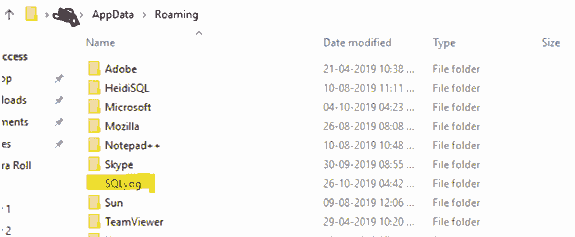
अब फिर से, विंडोज की + आर की दबाएं।
रन कमांडर प्रकार में Regedit।
रजिस्ट्री संपादक के नाम से एक नई विंडो खुलेगी।
फिर पर क्लिक करें HKEY_CURRENT_USER और सॉफ्टवेयर मेनू पर टैप करें।
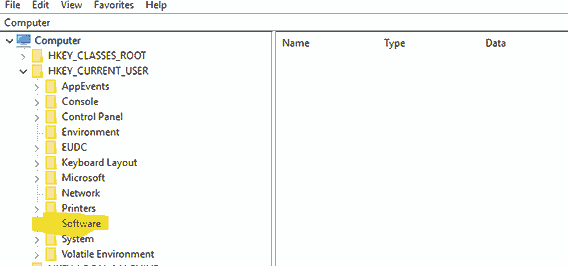
सॉफ़्टवेयर मेनू में, आपको उस सॉफ़्टवेयर का नाम ढूंढना होगा जिसे आपने अपने पीसी से अनइंस्टॉल किया है।
अब उस पर राइट क्लिक करके उस सॉफ्टवेयर की रजिस्ट्री को हटा दें।
HKEY_LOCAL_MACHINE-> सॉफ़्टवेयर और HKEY_LOCAL_MACHINE-> सॉफ़्टवेयर-> WOW6432node।
अब अपने पीसी को रीस्टार्ट करें।
एक बार यह प्रक्रिया पूरी हो जाने के बाद, सॉफ़्टवेयर को फिर से इंस्टॉल करने का प्रयास करें।
विधि 4: रजिस्ट्री बैकअप का उपयोग करना
नीचे दी गई प्रक्रिया का पालन करें: -
विंडो खोज बार खोलें और it Regedit टाइप करें।
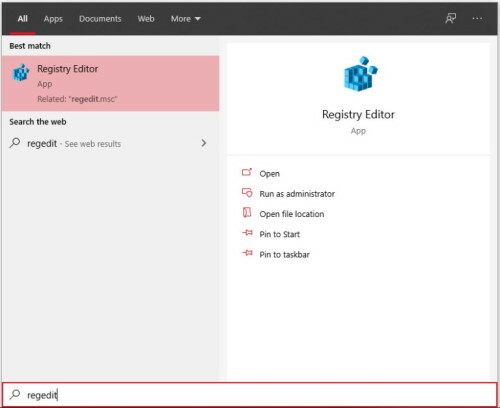
नई रजिस्ट्री विंडो और निर्यात पर फ़ाइल विकल्प में।

निर्यात फ़ाइल की प्रतिलिपि बनाएँ जहाँ आप चाहते हैं।
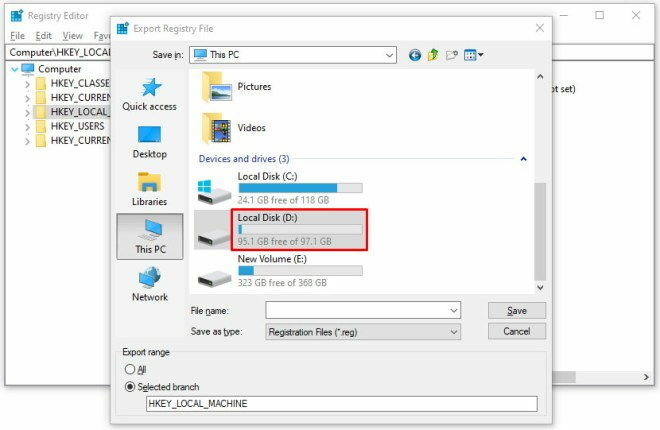
अब स्थापना प्रक्रिया शुरू करें, और स्थापना के बाद, परीक्षण समाप्त होने की अनुमति देता है।
इसके बाद इसे अनइंस्टॉल कर दिया।
It Regedit ’के खुले रजिस्ट्री संपादक की मदद से।
फ़ाइल का चयन करें और इसे आयात करें।

अब अपनी फाइल को चुनें और ok पर टैप करें।
विधि 5: इंस्टॉलेशन मॉनिटर का उपयोग करें
यह एक बहुत ही उपयोगी सॉफ्टवेयर है जो सेटअप द्वारा की गई प्रत्येक क्रिया को रिकॉर्ड करता है या एक प्रोग्राम - फाइल ट्रांसफर, रजिस्ट्री प्रविष्टि को परिवर्तित या निर्मित करता है। यह सॉफ्टवेयर के नि: शुल्क परीक्षण संस्करण की निगरानी करता है जब आप इसे स्थापित करते हैं, और जब इस सॉफ़्टवेयर की मदद से आप परीक्षण अवधि समाप्त होने के बाद उस सॉफ़्टवेयर से संबंधित प्रत्येक फ़ाइल को आसानी से हटा सकते हैं।
ये कुछ इंस्टॉलेशन मॉनिटर सॉफ्टवेयर हैं: -
- Mirekusoft स्थापित मॉनिटर
- उन्नत अनइंस्टालर प्रो
- Primo
- कुल स्थापना रद्द
- कोमोडो कार्यक्रम प्रबंधक
- ZSoft अनइंस्टालर
- Ashampoo जादुई स्थापना रद्द करें
निष्कर्ष
हमेशा फ्री का उपयोग करने के बजाय प्रीमियम संस्करण खरीदना हमेशा अच्छा होता है क्योंकि आपको इसे बार-बार पुनः स्थापित नहीं करना पड़ता है। परीक्षण अवधि समाप्त होने के बाद परीक्षण के सॉफ़्टवेयर को कैसे पुनर्स्थापित करें, इस पर हम आपके लिए हैं। हमें उम्मीद है कि इस गाइड ने आपकी मदद की। यदि आपके कोई प्रश्न हैं, तो नीचे टिप्पणी करने के लिए स्वतंत्र महसूस करें।
संपादकों की पसंद:
- 2020 में 5 सर्वश्रेष्ठ एंड्रॉइड-संगत माउस
- डिस्क्रर स्क्रीन शेयर ऑडियो कैसे ठीक करें काम करने की समस्या नहीं है?
- विंडोज 10 पर ब्लूटूथ देरी को कैसे ठीक करें
- तय करें कि आप किसी को भी कलह पर नहीं सुन सकते
- विंडोज 10 स्पॉटलाइट लॉक स्क्रीन पिक्चर्स कैसे खोजें
राहुल टेक और क्रिप्टोकरेंसी विषयों के क्षेत्र में बड़े पैमाने पर रुचि रखने वाला कंप्यूटर साइंस का छात्र है। वह अपना अधिकांश समय या तो संगीत लिखने या सुनने या बिना देखे हुए स्थानों की यात्रा करने में बिताता है। उनका मानना है कि चॉकलेट उनकी सभी समस्याओं का समाधान है। जीवन होता है, और कॉफी मदद करती है।



